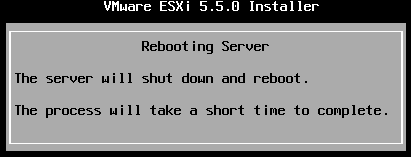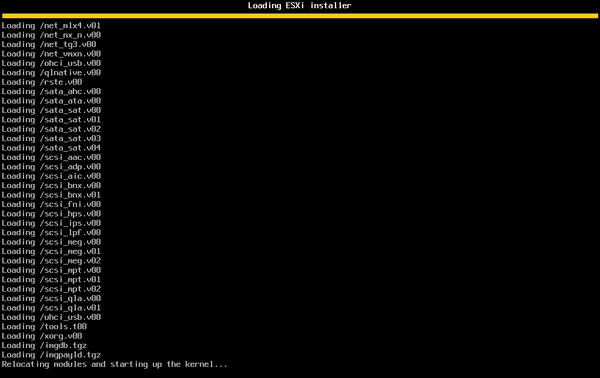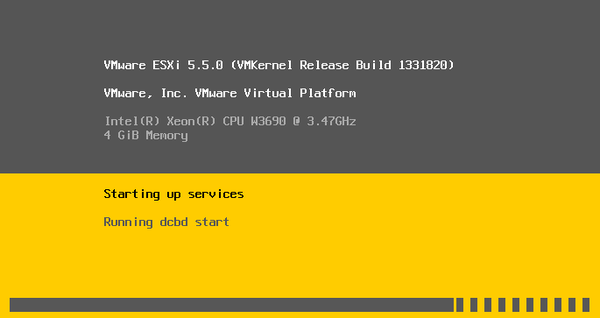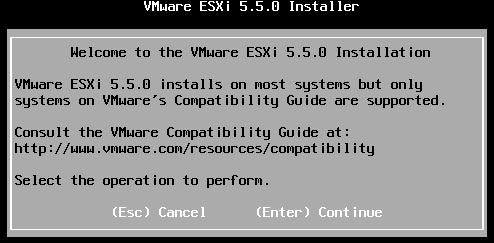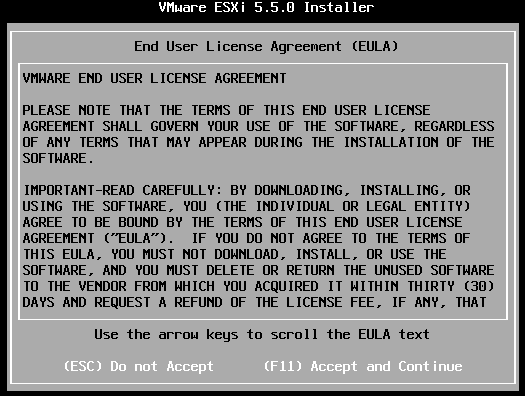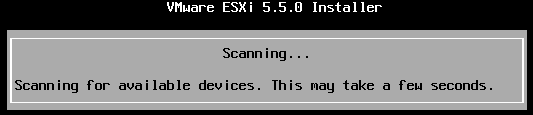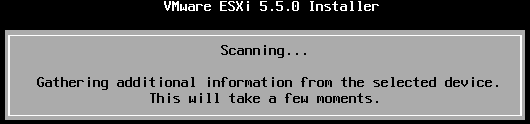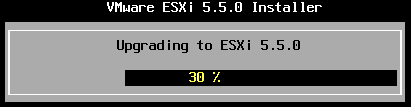【 VMware ESXi 5.5 更新】
下載更新程式VMware vSphere
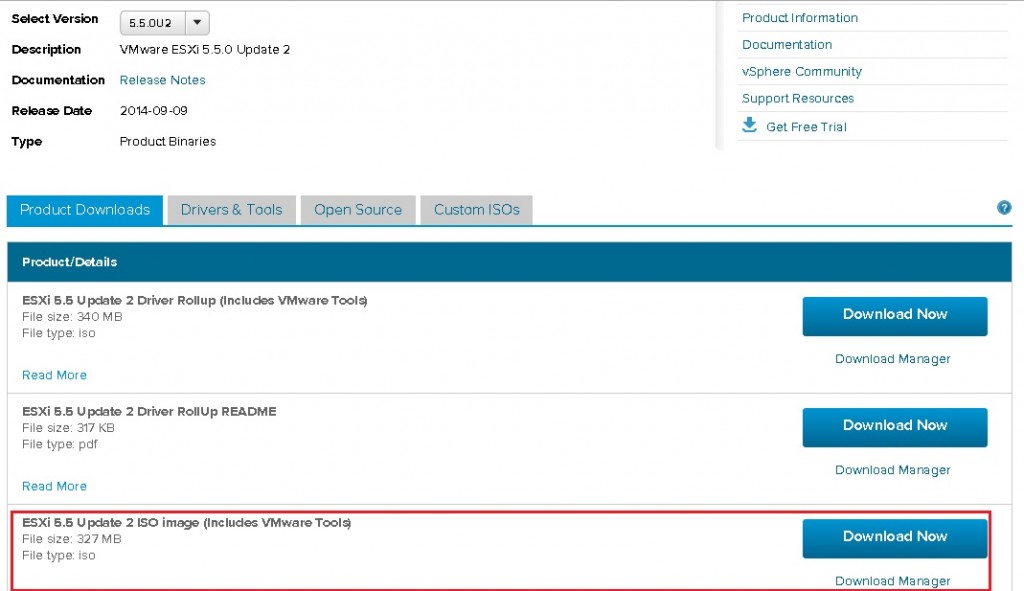
請將下載完成的iso燒錄成光碟,於舊版VMware ESXi 5.1 Server上,伺服器重開機時選擇光碟開機。
出現ESXi-5.5.0-1331820-standard Boot Menu(ESXi 5.5啟動選單)
請選擇ESXi-5.5.0-1331820-standard Installer 來安裝
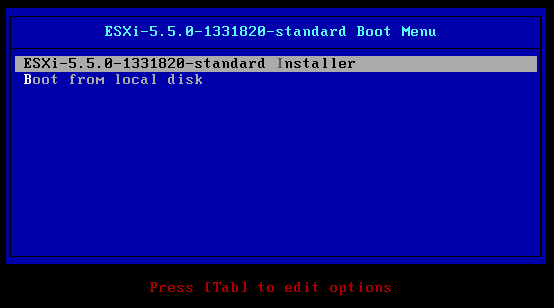
請選擇安裝ESXi 5.5系統的磁碟機,按下Enter繼續安裝。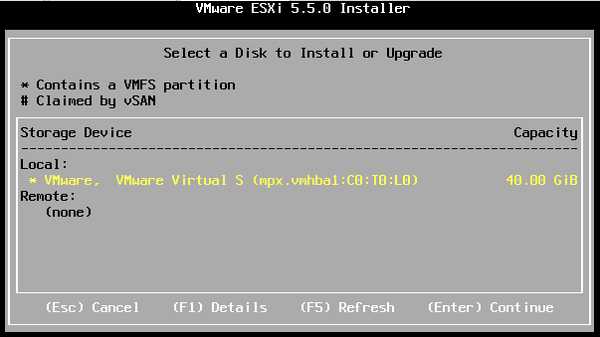
因為已安裝舊版VMware ESXi 5.1 Server,現在準備進行系統新版本升級、保留資料,故請選擇 Upgrade ESXi, preserve VMFS datastore 第一個選項,按下Enter確認安裝。
系統新版本升級,安裝時三個選項說明講解:
( ) Upgrade ESXi, preserve VMFS datastore. (升級ESXi,保留VMFS儲存數據資料與系統網路設定參數)
( ) Install ESXi, preserve VMFS datastore. (安裝ESXi,保留VMFS儲存數據資料,但系統網路參數需重新設定)
( ) Install ESXi, overwrite VMFS datastore. (安裝ESXi,覆蓋VMFS儲存數據資料,全新安裝系統不保留資料)
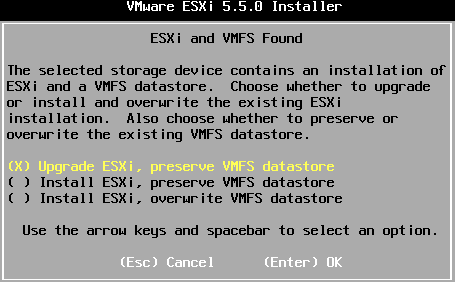
請按下鍵盤F11按鍵,確認開始進行 ESXi 5.5的系統升級.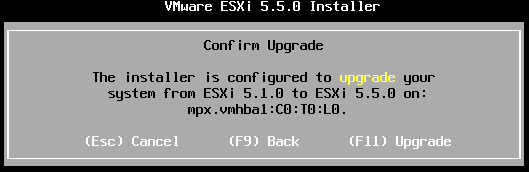
ESXi 5.5新系統安裝完成需要重新開機,請按下Enter確認系統重新開機。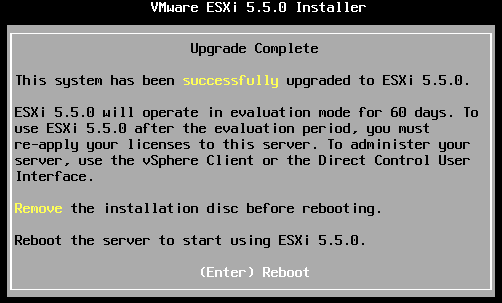
系統重新開機後,即完成新版VMware ESXi 5.5 Server安裝與更新。